正確修復 0x8007001d Windows 更新錯誤
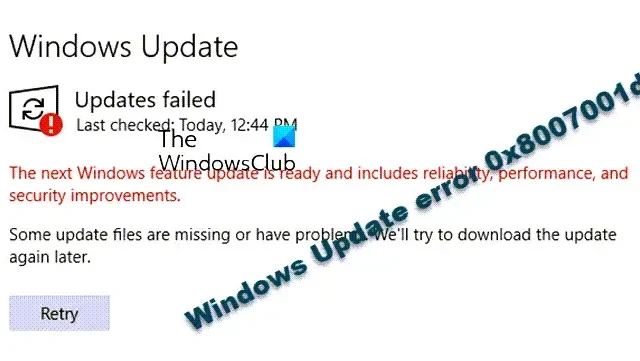
Windows 更新錯誤 0x8007001d可能是由於 Windows 更新緩存損壞、系統驅動程序過時、Windows 更新文件損壞等原因造成的。在本文中,我們將向您展示如何修復 Windows 11/10 計算機上的 Windows 更新錯誤 0x8007001d。
修復 Windows 更新錯誤 0x8007001d
在開始之前,請重新啟動您的計算機和路由器,並確保您擁有穩定的互聯網連接。如果這沒有幫助,您可以按照以下解決方案:
- 運行 Windows 更新疑難解答。
- 檢查 Windows 更新服務狀態
- 清除 pending.xml 文件
- 在乾淨啟動狀態下運行 Windows 更新。
- 清除 SoftwareDistribution 和 catroot2 文件夾的內容。
- 重置 Windows 更新組件。
- 手動安裝更新。
1]運行Windows更新疑難解答
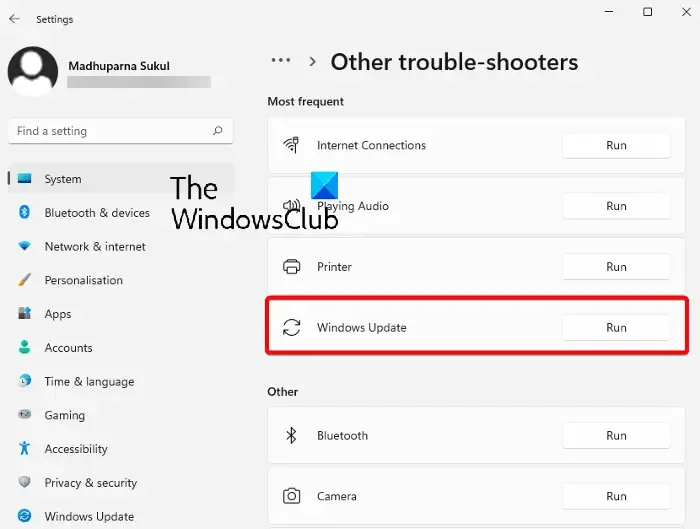
第一種嘗試方法是運行內置的Windows 更新疑難解答程序來修復錯誤0x8007001d。疑難解答程序將查找更新中的任何異常情況並自動應用修復程序。然後您可以重新啟動 PC 並檢查更新錯誤是否已解決。
2] 檢查 Windows 更新服務狀態
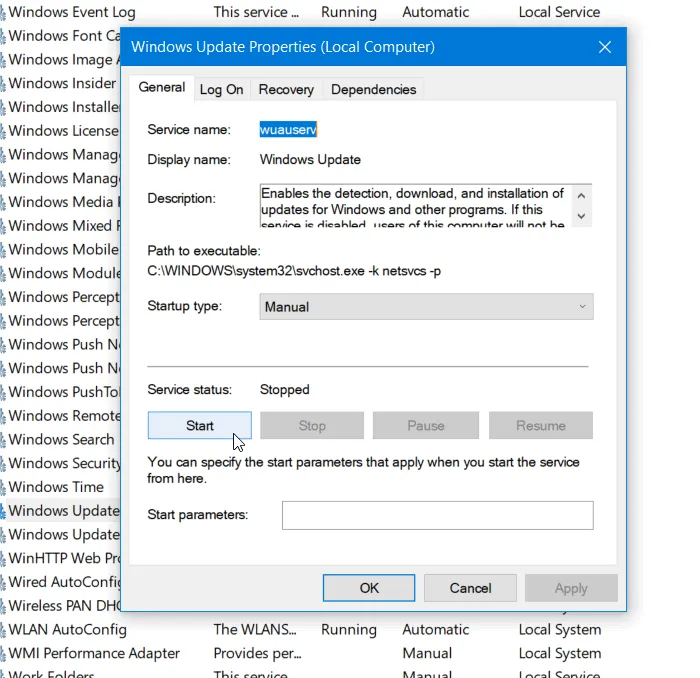
獨立 Windows 11/10 PC 上的默認配置如下:
- Windows 更新服務 – 手動(已觸發)
- Windows 更新醫療服務 – 手冊
- 加密服務 – 自動
- 後台智能傳輸服務 – 手冊
- DCOM 服務器進程啟動器 – 自動
- RPC 端點映射器——自動
- Windows 安裝程序 – 手冊。
這將確保所需的服務可用。
3]清除pending.xml文件
打開提升的命令提示符窗口,鍵入以下內容並按 Enter:
Ren c:\windows\winsxs\pending.xml pending.old
這會將 pending.xml 文件重命名為 pending.old。現在再試一次。
4] 在乾淨啟動狀態下運行 Windows 更新
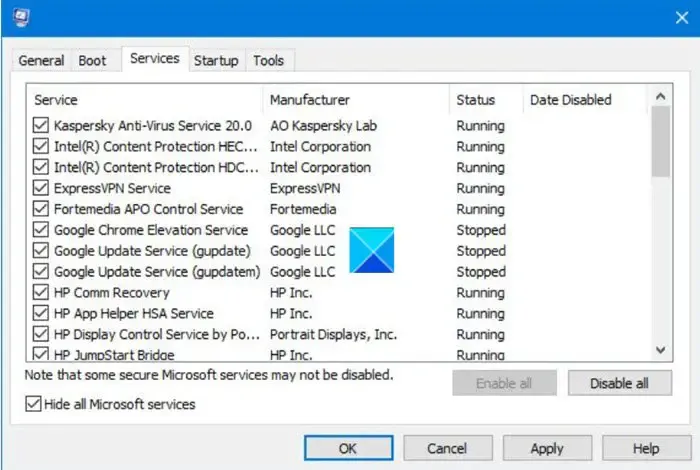
在某些情況下,在乾淨啟動狀態下解決 Windows 更新錯誤是一個更好的主意。執行乾淨啟動將使用最少的驅動程序和啟動程序啟動您的計算機。進入乾淨啟動狀態後,嘗試運行 Windows 更新並檢查錯誤是否仍然存在。
5] 清除 SoftwareDistribution 和 catroot2 文件夾的內容
catroot和catroot2文件夾是 Windows 更新過程所需的 Windows 操作系統文件夾。SoftwareDistribution文件夾用於臨時存儲在您的 PC 上安裝 Windows 更新可能需要的文件。
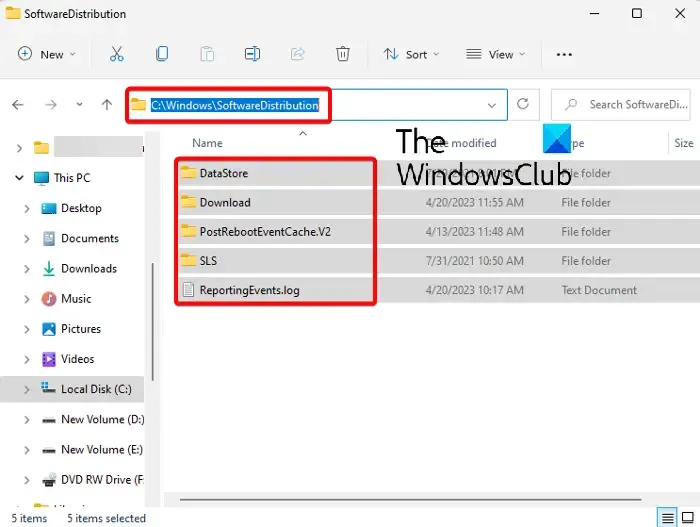
有時,此文件夾的內容可能會損壞並干擾系統的數據存儲和導致 Windows 更新錯誤0x8007001d的下載文件夾。因此,請務必刪除catroot 和 catroot2 文件夾的內容,並清除 SoftwareDistribution 文件夾的內容以修復更新錯誤。
6]重置Windows更新組件
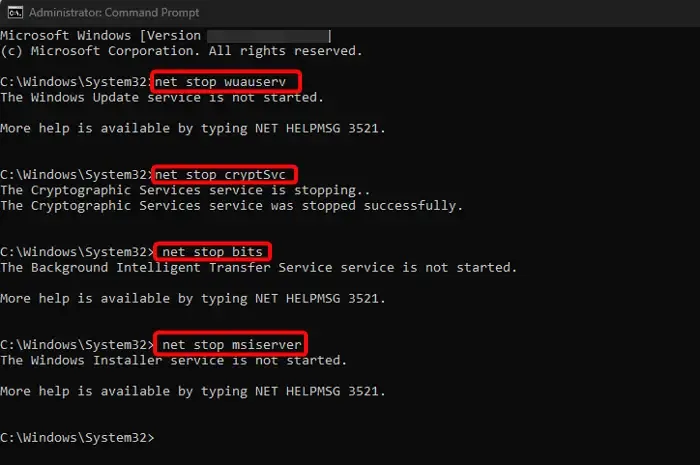
由於更新組件損壞,Windows 更新經常會失敗。在這種情況下,重置 Windows 更新組件會有所幫助。
使用重置 Windows 更新代理工具(Microsoft 工具)或重置 Windows 更新工具(來自第 3 方),看看它是否對您有幫助。此PowerShell 腳本將幫助您重置 Windows 更新客戶端。如果您想手動將每個 Windows Update 組件重置為默認值,請參閱這篇文章。
7]手動安裝更新
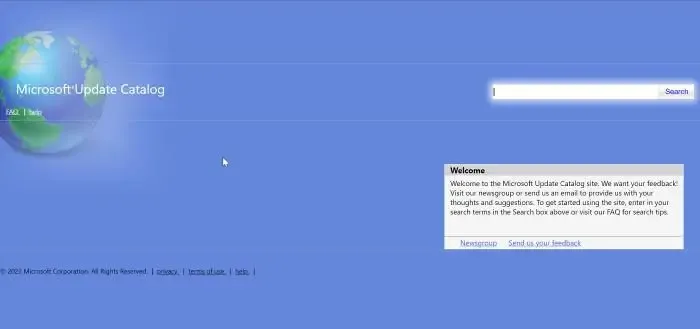
有時,手動安裝 Windows 更新更容易,這可以幫助您擺脫很多問題,例如此錯誤。為此,請記下問題更新的KB編號,訪問Microsoft 更新目錄頁面,在搜索字段中輸入KB編號(例如KB2565063 ),然後按Enter鍵。
在下一個屏幕上,單擊“下載”,將打開一個新的彈出窗口。根據您的系統架構( 32 位/64 位)下載文件並按照屏幕上的說明進行操作。安裝完成後,重新啟動您的 PC 以應用更新。
為什麼 Windows 11 不更新?
Windows 11 不更新可能有不同的原因。常見原因包括 Windows 更新緩存損壞、互聯網連接不良、外部硬件干擾、驅動器空間不足或 Windows 更新組件損壞。
什麼是 Windows 11 更新循環錯誤?
更新或升級後,Windows 可能會陷入無休止的重啟循環,您的 PC 可能會不斷重啟。如果系統由於某種原因無法更新核心文件並因此在每次重新啟動後嘗試更新核心文件 – 但再次失敗,則可能會發生這種情況。這稱為 Windows 更新循環錯誤。



發佈留言